キーボードの設定
プログラミングの無料体験なら!!
↓↓↓↓↓↓↓↓↓↓↓
あまりカスタマイズされる方は、いらっしゃいませんが、キーボードもカスタマイズできます。
自分が使いやすいように、設定してみましょう!
キーボードの設定手順です。
【コントロールパネル】⇒【キーボード】で、下図のウィンドウがポップアップします。
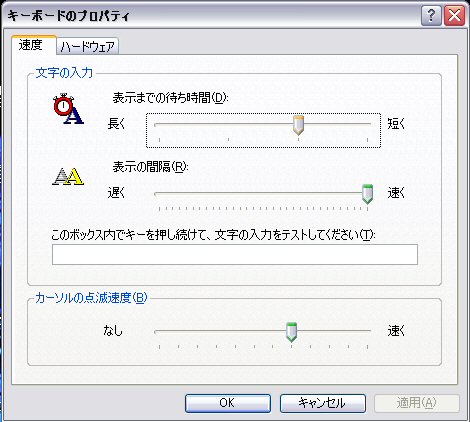
【速度】のタブをクリックし、【文字の入力】の設定から、行いましょう。
【表示までの待ち時間】・・・文字の入力時に、キーを押し続けたときに、文字が繰り返し入力されるまでの時間の調整を行います。
キーを長く押していると、同じ文字が繰り返し入力されます。
押してからどれだけの時間押し続けていると、連続して文字が入り始めるかの調整です。
(1つめの文字と2つめの文字の入力の間隔の調整です。)
【表示の間隔】・・・キーを押し続けたときに、文字の入力が繰り返される間隔を調整を行います。
こちらの調整は、同じ文字入力の、2つめ以降の間隔の調整です。
(例えば、2つめと3つめの入力の間隔時間の調整です。)
上記の二つの調整は、入力テスト用のテキストボックス内で試すことができます。
【カーソルの点滅速度】の調整・・・アプリケーション等で、キー入力待ち状態のときに、点滅しているカーソルの点滅速度の調整を行います。
カーソルの点滅を止めることもできます。
■不要なパソコンをお金に替えよう
買い替えなどで不要になったパソコンを処分したいけど
どこに捨てれば・・お金もかかるし・・・個人情報も心配・・・
そんなときにお任せください。
ソフマップが買取ります。
近くにソフマップの店舗がなくても、ご自宅まで引き取りに。
データ消去も万全で安心。
⇒ソフマップなら高額買取!
2005年12月26日 22:49